Tartalomjegyzék
A Spigot keresési beállítások alkalmazás a Spigot eszköztár része. Az alkalmazás más programok (pl. YouTube Downloader) részeként települ, és a "searchsettings.exe" futtatható fájl a háttérben fut, és rendszeresen ellenőrzi az alapértelmezett keresőszolgáltatót (az internetes böngészőprogramban, pl. internet explorer, Firefox stb.), és visszaállítja a Yahoo keresést, ha Ön beleegyezett. A "searchsettings.exe" fájl a Yahoo keresőprogramban van.Az alkalmazás egy felugró ablakban tájékoztatja Önt a végrehajtott módosításokról, de nem ad lehetőséget a funkció letiltására.

Észrevettem, hogy a "Spigot Search Settings" telepítése óta mindig a rendszer hátterében fut.
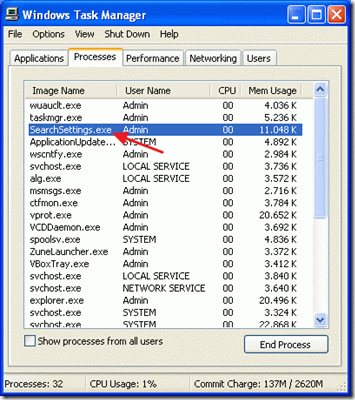
Én személy szerint nem szeretem, ha a Windows háttérben futnak a nem szükséges alkalmazások, és mindig eltávolítom őket.
Ha eltávolítja a Spigot Toolbar-t a "Programok hozzáadása/eltávolítása" menüpontból a vezérlőpulton, akkor rájön, hogy a "Spigot Toolbar" nem létezik a programok listáján.

A Spigot Search Settings eltávolításához kövesse a következő lépéseket:
1. lépés: Távolítsa el a Spigot bejegyzéseket a vezérlőpultról
1. Menjen a Indítsa el a oldalt. > Beállítások > Vezérlőpult
Win XP új Start menü Win XP Classic Start menü:
Indítsa el a oldalt. > Vezérlőpult Indítsa el a oldalt. > Beállítások > Vezérlőpult
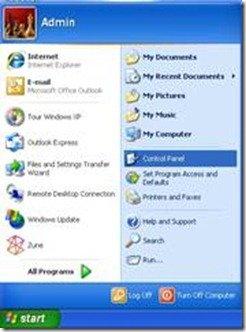
2. Kattintson duplán a " Programok hozzáadása vagy eltávolítása "
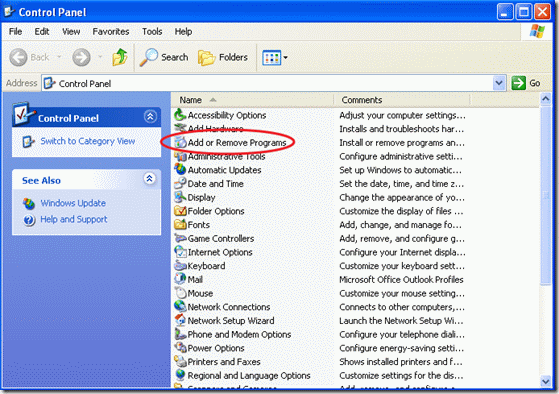
3. A telepített programok ablakban válassza a " YTD eszköztár " és nyomja meg a " Távolítsa el a "
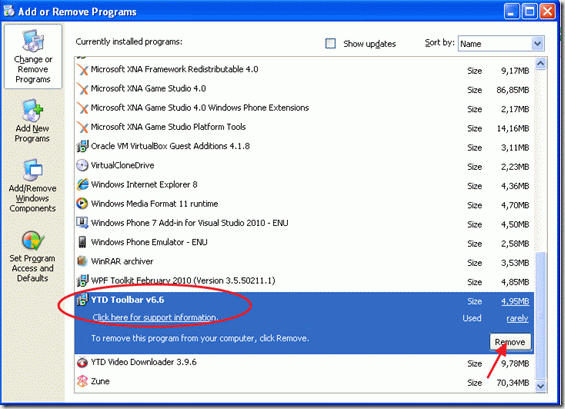
4. Erősítse meg az eltávolítást , és hagyja, hogy a rendszer folytassa az "YTD Toolbar" eltávolítási folyamatát.
4a. Szintén eltávolítani "IOBit eszköztár " ha létezik.
5. Amikor az eltávolítási folyamat befejeződik, indítsa újra a számítógépet.
2. lépés: Ellenőrizze, hogy a Spigot Search Settings továbbra is fut-e a háttérben.
Amint az ablakok újraindulnak, ellenőrizze a " Sp igot keresési beállítások " példányok a számítógépén:
1. Első ellenőrizze, hogy " Tápcsap keresési beállítások " tovább fut a háttérben. Ehhez:
1a. Nyomja meg egyszerre " Ctrl + Alt + Del " és válassza a " Feladatkezelő ".
1b. A folyamatok lapon ellenőrizze, hogy létezik-e a "SearchSettings.exe".
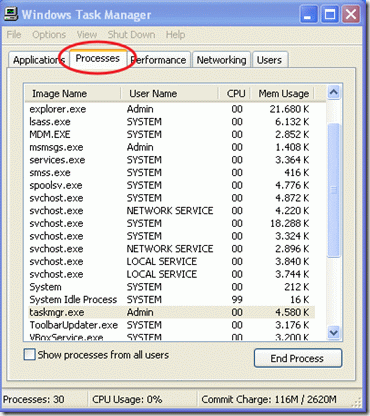
Ha a "SearchSettings.exe" nem létezik, a "Spigot Search Settings" alkalmazás eltávolítása sikeresen befejeződött. Ha nem, folytassa a következő lépésekkel:
2. Válassza ki a "SearchSettings.exe" fájlt, és válassza a "Folyamat befejezése" lehetőséget.
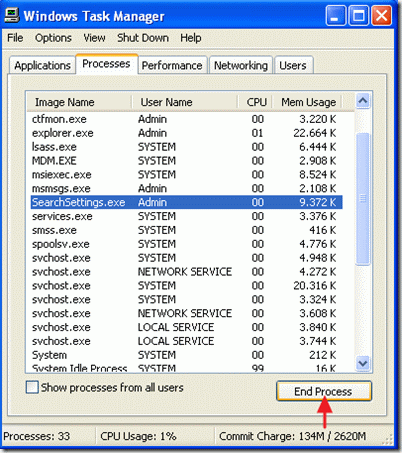
3. lépés: Tisztítsa meg a nem kívánt Spigot indítási bejegyzéseket
1. Telepítse és futtassa " CCleaner " program.
2. A CCleaner beállításain belül menjen a " Eszközök "
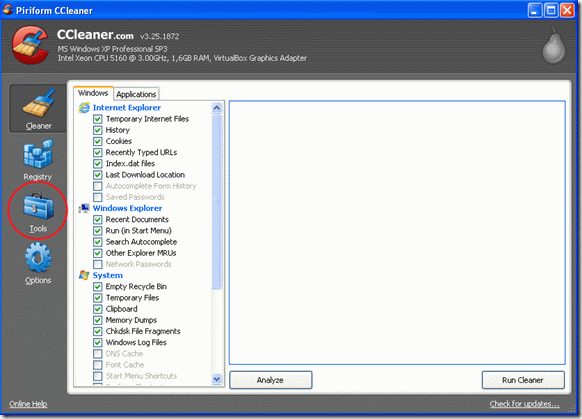
3. Válassza ki " Startup "
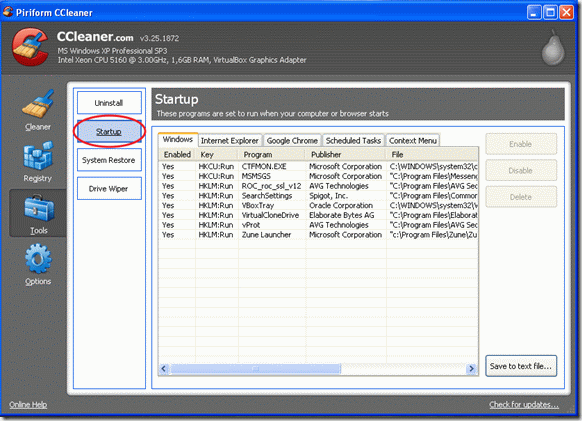
4 Keresse meg és válassza ki a "SeasrchSettings" sort, majd válassza a Delete (Törlés) lehetőséget.
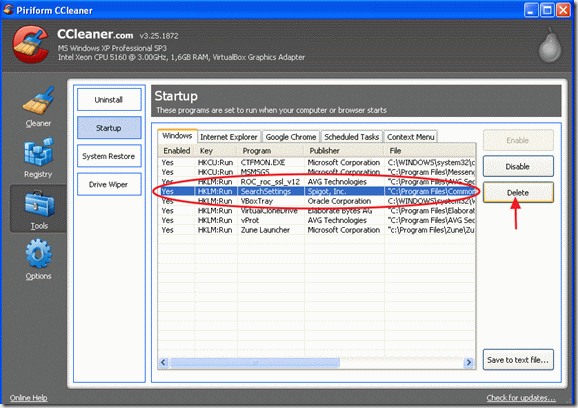
4. lépés: Távolítsa el a Spigot mappát a Program Files mappából.
1. Nyissa meg a Windows Intézőt, és lépjen a következő elérési útvonalra: C:\Program Files\Common Files.
2. A mappán belül törölje a " Csapócsap " mappa.
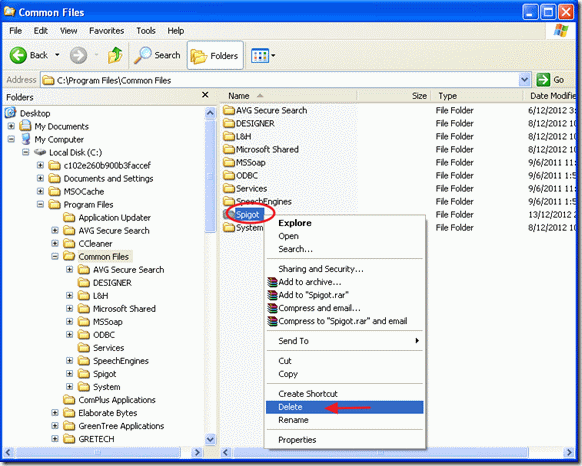
5. lépés: Tisztítsa meg a nem kívánt fájlokat és a rendszerleíró adatbázis-bejegyzéseket
Végül újraindítás a számítógép és fuss " CCleaner " alkalmazással újra, hogy megtisztítsa az ideiglenes fájlokat és a számítógép rendszerleíró adatbázisát.
Értesítés*: Ha nem tudja, hogyan kell használni a "CCleaner" programot, olvassa el ezeket az utasításokat.

Andy Davis
Rendszergazda blogja a Windowsról





